本文属于机器翻译版本。若本译文内容与英语原文存在差异,则一律以英文原文为准。
亚马逊 SageMaker 工作室用户界面概述
重要
截至 2023 年 11 月 30 日,之前的亚马逊 SageMaker Studio 体验现在被命名为 Amazon St SageMaker udio Classic。以下部分专门介绍如何使用更新后的 Studio 体验。有关使用 Studio Classic 应用程序的信息,请参阅 亚马逊 SageMaker Studio 经典版。
Amazon SageMaker Studio 用户界面分为三个不同的部分。本页面提供了有关不同部件及其组件的信息。
-
导航栏 - 用户界面的此部分包括网址、面包屑、通知和用户选项。
-
导航窗格 - 用户界面的此部分包括 Studio 支持的应用程序列表以及 Studio 中主要工作流程的选项。
-
内容窗格 - 显示当前您已打开的 Studio 用户界面页面的主要工作区。
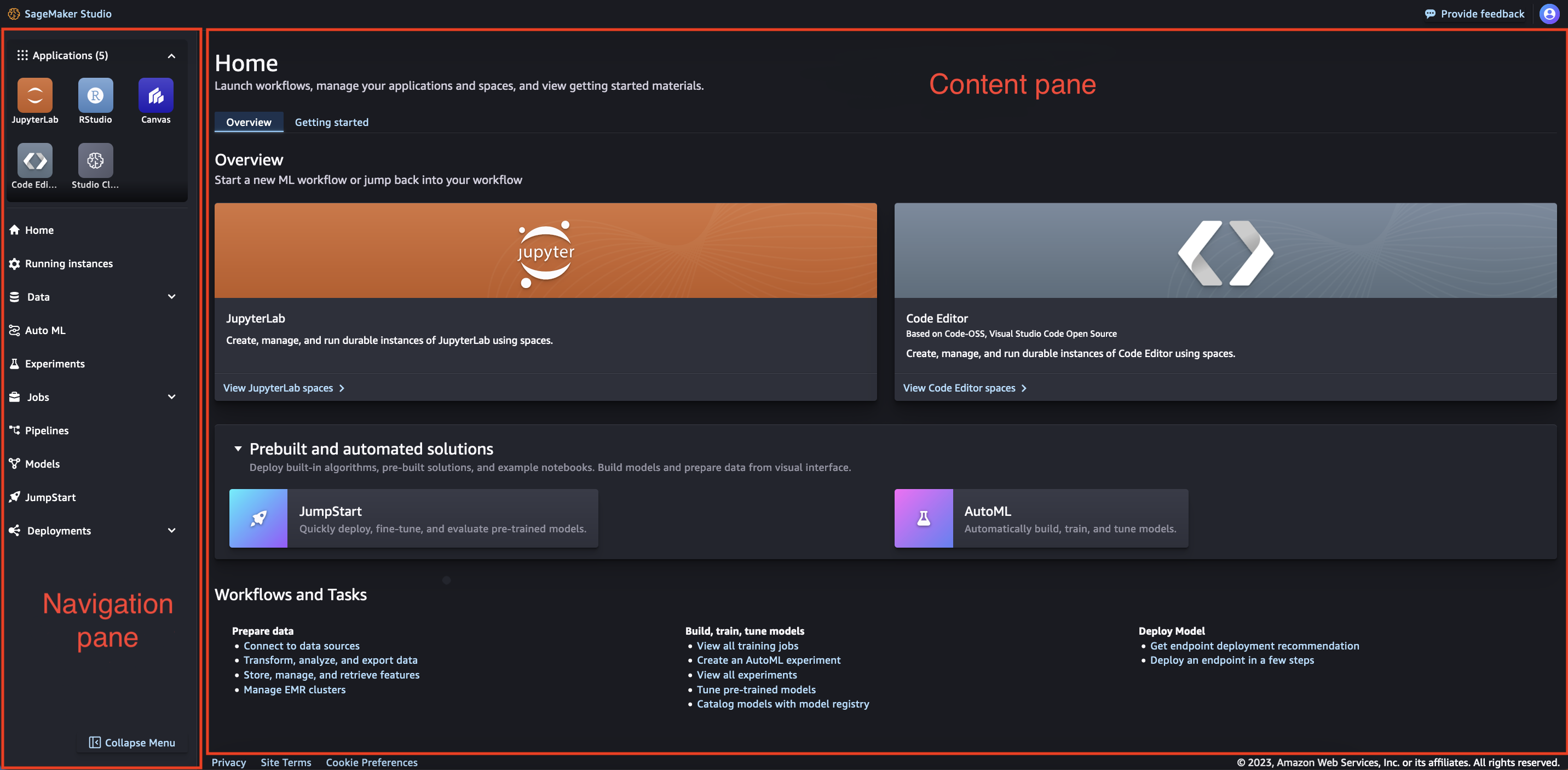
亚马逊 SageMaker Studio 导航栏
Studio 用户界面的导航栏包括网址、面包屑、通知和用户选项。
网址结构
当您浏览用户界面时,Studio 的网址会发生变化。当您在用户界面中导航到不同页面时,网址会更改以反映此页面。使用更新后的网址,您可以直接打开 Studio 用户界面中的任何页面,而无需先导航到登录页面。
面包屑
在浏览 Studio 用户界面时,面包屑会记录当前页面的父页面。选择其中一个面包屑,您就可以导航到用户界面中的父页面。
通知
用户界面的通知部分提供有关 Studio 重要变更、应用程序更新和需要解决的问题的信息。
用户选项
选择用户选项图标 (
 ) 可获取当前使用 Studio 的用户配置文件信息,并提供退出 Studio 的选项。
) 可获取当前使用 Studio 的用户配置文件信息,并提供退出 Studio 的选项。
亚马逊 SageMaker Studio 导航窗格
导航窗格
用户界面的导航窗格包括 Studio 支持的应用程序列表。它还为 Studio 中的主要工作流程提供了选项。
用户界面的此部分可以在展开或折叠状态下使用。要更改部分是展开还是折叠,请选择折叠图标 (
 )。
)。
应用程序
应用程序部分列出了 Studio 中可用的应用程序。如果您选择了其中一种应用程序类型,则会被引导至此应用程序的登录页面。
工作流
工作流程列表包括您可以在 Studio 中执行的所有可用操作。选择其中一个选项,导航到此工作流程的登录页面。如果此选项有多个工作流程,则选择此选项会打开一个下拉菜单,您可以在其中选择所需的登录页面。
以下列表介绍了这些选项,并提供了获取更多信息的链接。
-
主页:主要登录页面,包括概述、入门和新增内容。
-
正在运行的实例:当前在 Studio 中运行的所有实例。有关更多信息,请参阅 查看您的 Studio 正在运行的实例、应用程序和空间。
-
数据:数据准备选项,您可以在其中协作存储、探索、准备、转换和共享数据。
-
有关 Amazon SageMaker Data Wrangler 的更多信息,请参阅。数据准备
-
有关 Amazon Feature SageMaker Store 的更多信息,请参阅使用特征存放区创建、存储和共享功能。
-
有关 Amazon EMR 集群的更多信息,请参阅 使用 Amazon EMR 准备数据。
-
-
Auto ML:自动构建、训练、优化和部署机器学习 (ML) 模型。有关更多信息,请参阅 亚马逊 SageMaker Canvas。
-
实验:使用 Amazon SageMaker Experiments 创建、管理、分析和比较机器学习实验。有关更多信息,请参阅 Studio 经典版中的亚马逊 SageMaker 实验。
-
作业:查看在 Studio 中创建的作业。
-
有关训练的更多信息,请参阅 模型训练。
-
有关模型评测的信息,请参阅 使用 Clarify 了解评估大型语言模型的 SageMaker 选项。
-
-
管道 — 使用 Amazon Pipelin SageMaker es 自动执行您的机器学习工作流程,它提供的资源可帮助您构建、跟踪和管理管道资源。有关更多信息,请参阅 Pipelines。
-
模型:在模型注册表中将模型整理成组和集合,您可以在其中管理模型版本、查看元数据并将模型部署到生产环境。有关更多信息,请参阅 利用模型注册中心进行模型注册部署。
-
JumpStart— Amazon SageMaker JumpStart 为各种问题类型提供预训练的开源模型,以帮助您开始使用机器学习。 有关更多信息,请参阅SageMaker JumpStart 预训练模型。
-
部署:部署机器学习 (ML) 模型以进行推理。
-
有关 Amazon SageMaker 推理推荐器的更多信息,请参阅。Amazon SageMaker 推理推荐器
-
有关端点的更多信息,请参阅 部署模型用于推理。
-
Studio 内容窗格
主工作区也称为内容窗格。它会显示您当前打开的 Studio 用户界面的页面。
Studio 主页
Studio 主页是主工作区的主要登录页面。主页包括两个不同的选项卡。有一个概览选项卡和一个入门选项卡。
概述
概述选项卡包括启动常用应用程序类型空间、预构建和自动化解决方案入门的 ML 工作流以及 Studio 用户界面中的常用任务链接的选项。
入门
入门选项卡包含有关如何开始使用 Studio 的信息、指南和资源。其中包括 Studio 用户界面导览、有关 Studio 文档的链接以及一些快速提示。